| EASYBIZ操作方法
ファイル共有オプションの利用方法
ご利用には別途オプション契約が必要です。
「ファイル共有オプション」とは?
「ファイル共有オプション」をご契約いただくと、「メール送信」機能で、販売で登録した帳票データに、 自作したファイルデータをアップロードして、帳票データを送信する際に一緒に取引先に共有することができます。
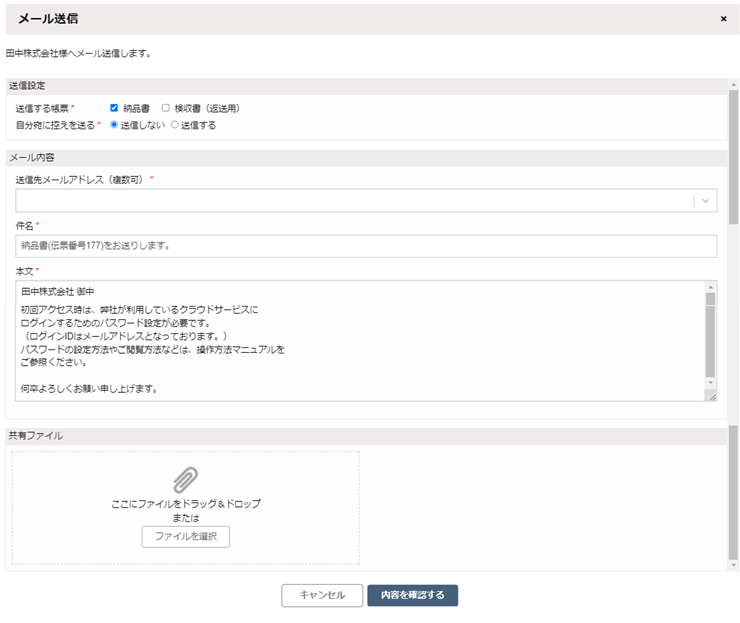
※「共有ファイル」の部分にファイルデータをドラッグ&ドロップ、または「ファイル選択」をクリックすることで、ストレージへのアップロードと同時に、取引先に共有(メール送信)することが可能です。
例えば、見積登録により「見積書」の帳票データを得意先にメール送信するとき、見積書に関連する提案資料(PDFやエクセルファイルなど)をアップロードして、得意先の担当者に送ることができます。
アップロードされたデータは、ご契約いただける「ファイル共有オプション」の容量内での保管となります。
ファイル共有オプションのアップロード制限は?
「ファイル共有オプション」のアップロードには、1ファイルあたり10MB以内のサイズ制限があります。ファイル数としては制限はありません。
1回のアップロードのサイズ総合計は、ご契約いただける「ファイル共有オプション」のストレージ容量以内(残容量以内)となります。
「ファイル共有オプション」の容量の確認は、「システム管理者」権限があるユーザIDでログインした際の「マイページ」でご確認いただけます。
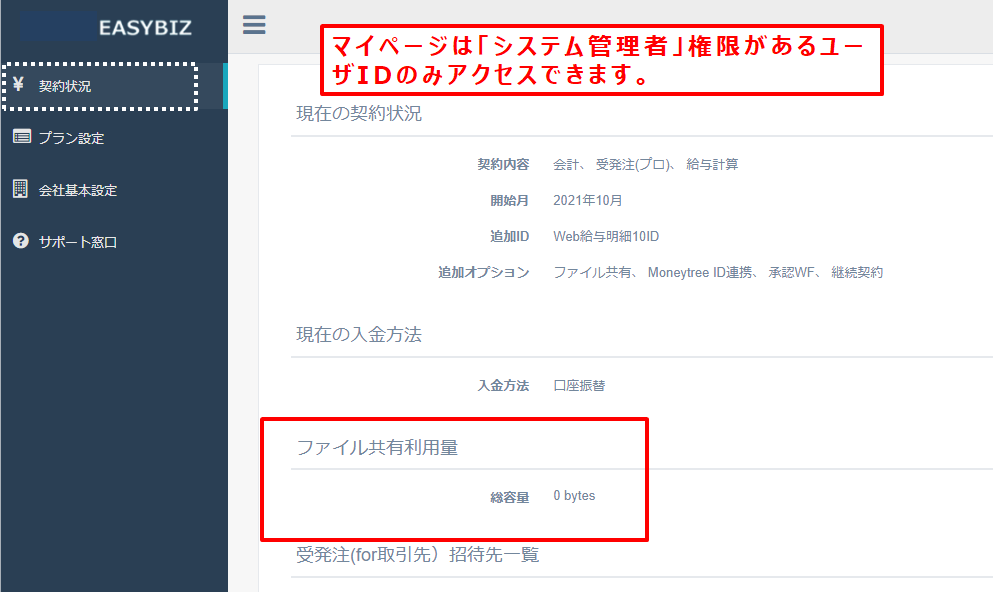
アップロードしたファイルの確認方法は?
販売の帳票データを「メール送信」する際にアップロードしたファイルデータは、メール一覧の上部にある「共有ファイル一覧」で確認することができます。
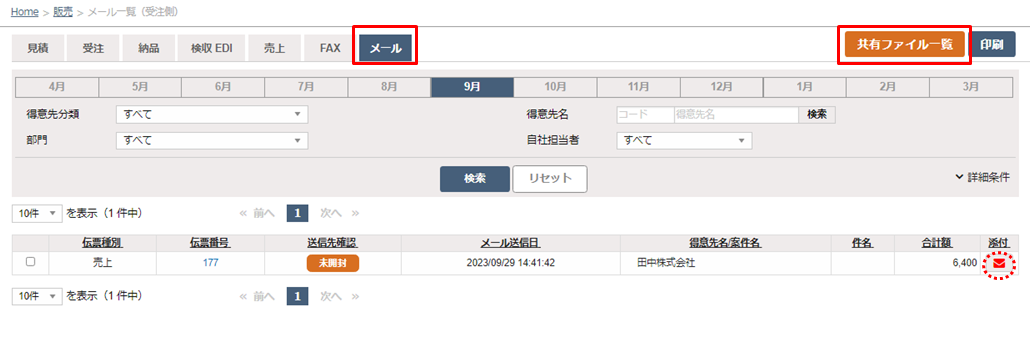
直接データをアップロードする方法
帳票データをメール送信する際に自作のデータを添付して送信する方法以外に、直接システムにデータをアップロードすることも可能です。
① 見積一覧・受注一覧・売上一覧または発注一覧・仕入一覧のいずれかを表示し、「メール」タブに移動します。メール一覧が表示されます。
② 自作のデータのアップロードしたい得意先または仕入先にチェックをつけます。(得意先または仕入先の指定なしのアップロードはできません)
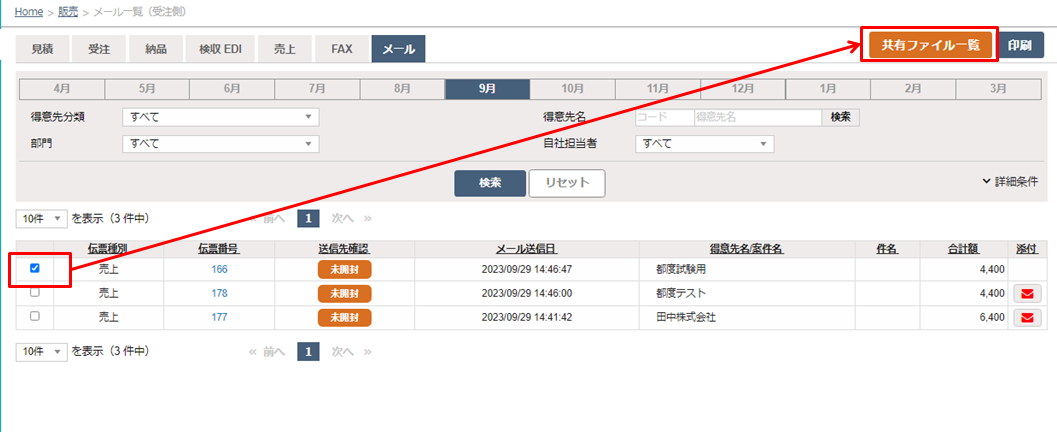
③ 指定した状態で、画面右上の「共有ファイル一覧」をクリックします。メール一覧で指定した得意先・仕入先の指定条件が引き継がれていることを確認ください。
② 「ファイル選択」より、システムにアップロードしたいデータ等を選択し、「アップロード」ボタンを押してください。
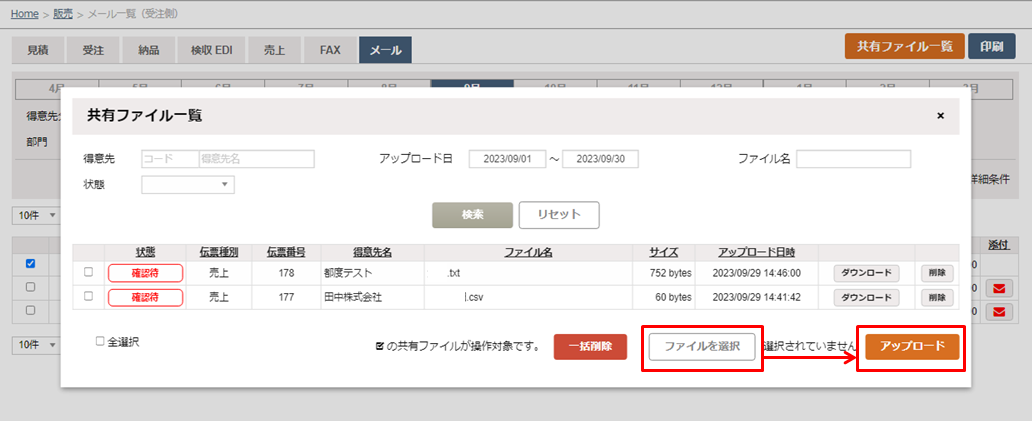
※どちらの方法でファイルをアップロードしても、メール受信者は「受信メール一覧」の「共有ファイル一覧」から添付ファイルを確認します。
